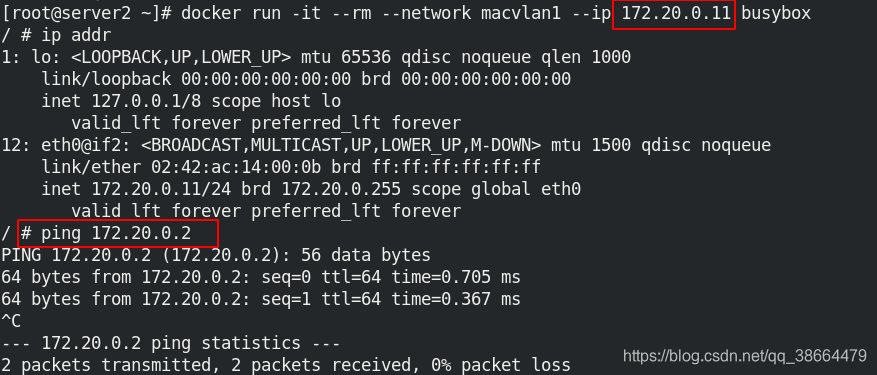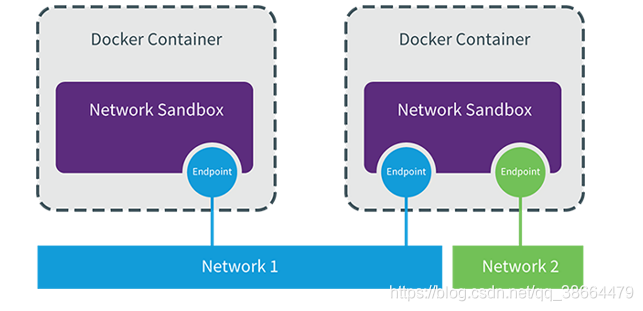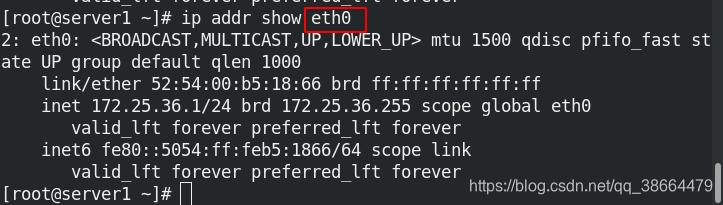目录
- 一、Docker原生网络
- 1.桥接网络
- 2.host网络
- 3.none模式
- 二、Docker自定义网络
- 1.创建自定义网桥
- 2.双网卡实现不同网段间通信
- 三、Docker容器通信
- 1.内部访问外部
- 2.外部访问内部
- 四、跨主机容器网络
- 1.跨主机同网段容器通信
- 2.跨主机不同网段容器通信
一、Docker原生网络
docker的镜像是令人称道的地方,但网络功能还是相对薄弱的部分。docker安装后会自动创建3种网络:bridge、host、none;
首先将前面的harbor仓库停掉
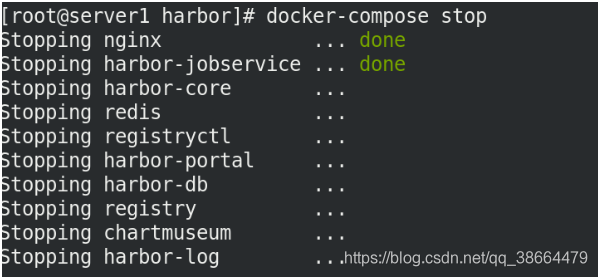
docker安装时会创建一个名为 docker0 的Linux bridge,新建的容器会自动桥接到这个接口
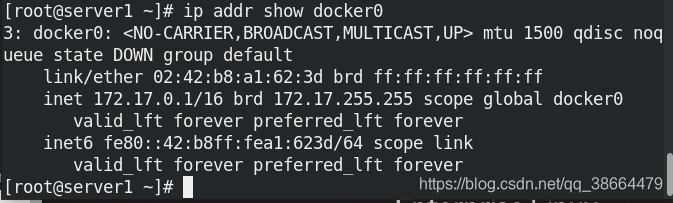
1.桥接网络
主机可以直接访问,外部主机是不可见的。容器通过宿主机的NAT规则后可以访问外网。
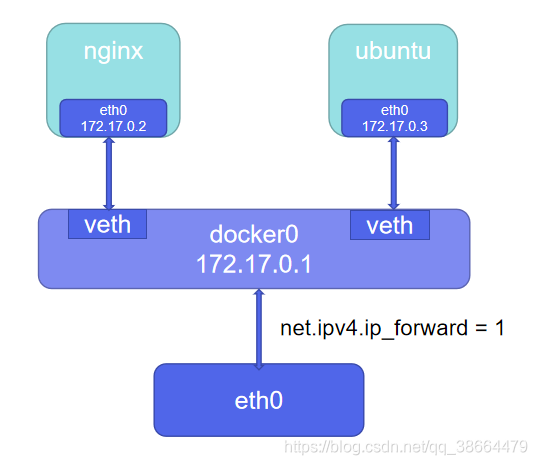
安装网桥管理工具包

查询网桥信息
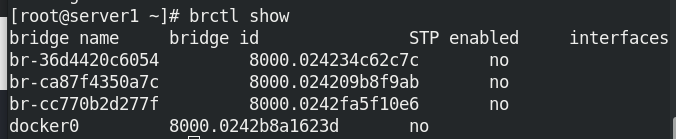
运行一个容器查看桥接
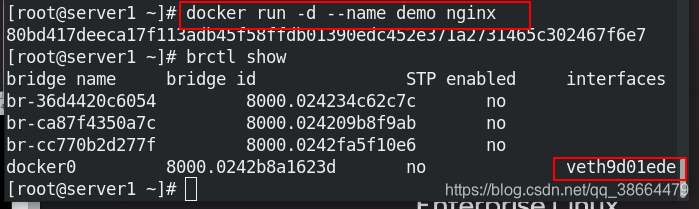
删除掉容器之后,桥接又消失了!
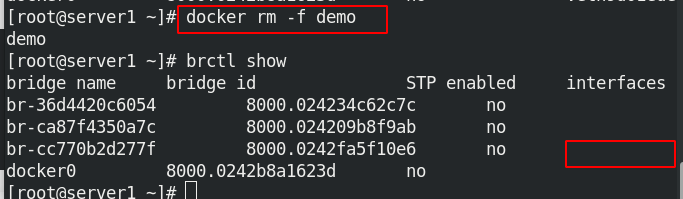
2.host网络
host模式可以让容器共享宿主机网络栈,这样的好处是外部主机与容器直接通信,但是容器的网络缺少隔离性;
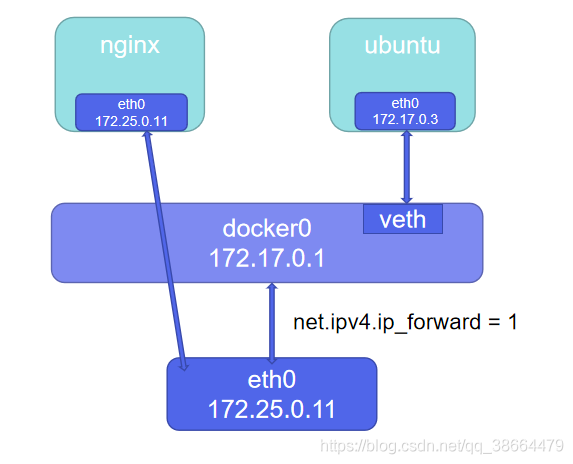
host网络模式需要在容器创建时指定 --network=host;
可以看到桥接口上没有出现新的桥接口
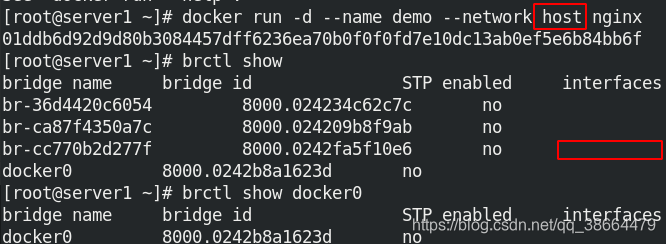
我们查看端口,可以发现docker运行容器所使用的镜像nginx占用的是80端口
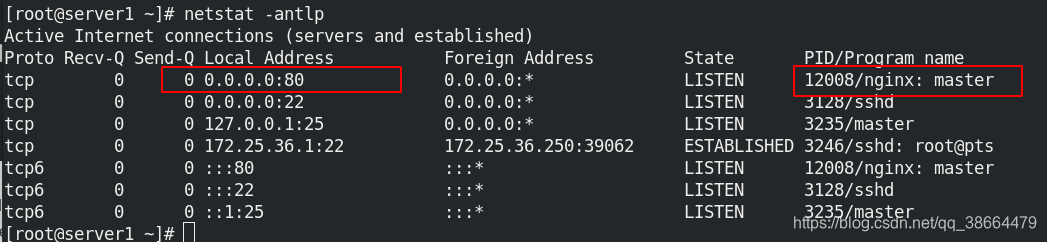
这时如果再运行一个容器,起名为demo2,启动之后,查看进程有两个进程demo,demo2

但是很快再查看进程,demo2消失了,这是因为加上参数–network host会占用虚拟机的80端口,所以刚开始尝试启动会看到进程,但是会被demo的80端口挤掉demo2

查看日志

3.none模式
none模式是指禁用网络功能,只有lo接口,在容器创建时使用。 --network=none指定;
先删除掉刚才创建的容器
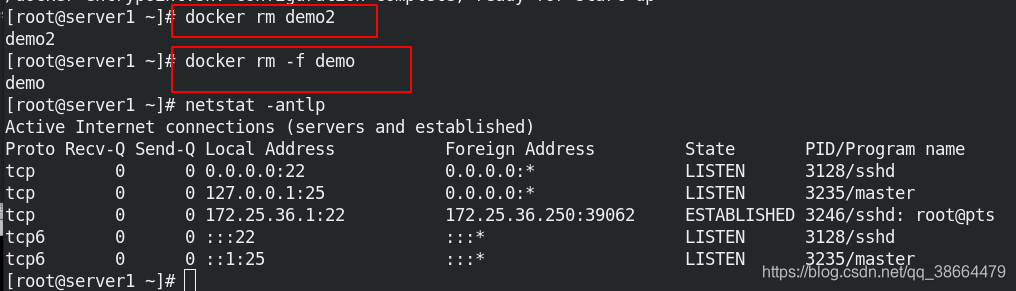
重新运行容器,ip addr的可以看到只有lo接口
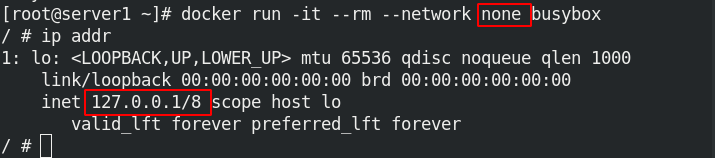
二、Docker自定义网络
1、自定义网络模式,docker提供了三种自定义网络驱动:bridge、overlay、macvlan;
bridge驱动类似默认的bridge网络模式,但增加了一些新的功能,overlay和macvlan是用于创建跨主机网络。
2、建议使用自定义的网络来控制哪些容器可以相互通信,还可以自动DNS解析容器名称到IP地址。
先运行两个容器
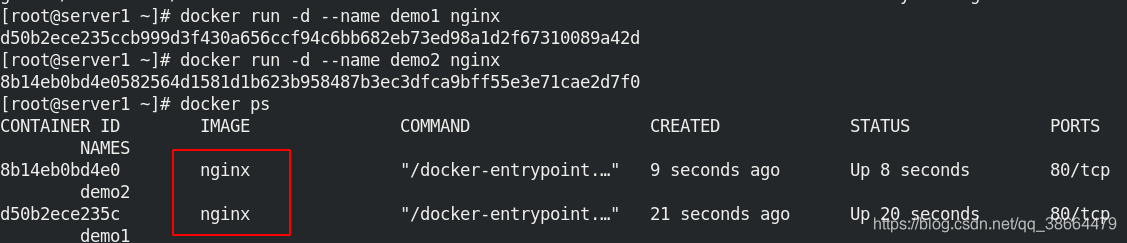
docker inspect : 获取容器/镜像的元数据,查看各自的ip
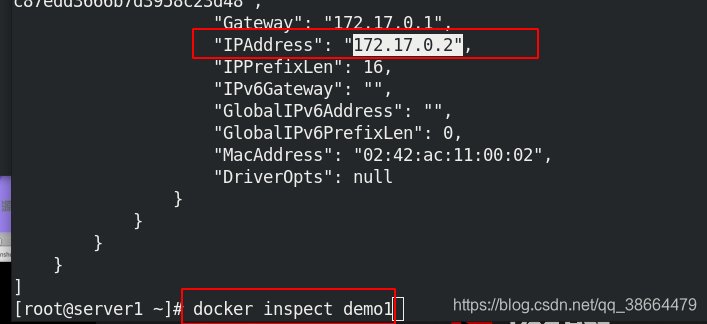

可以看到和docker 0处于同一网段
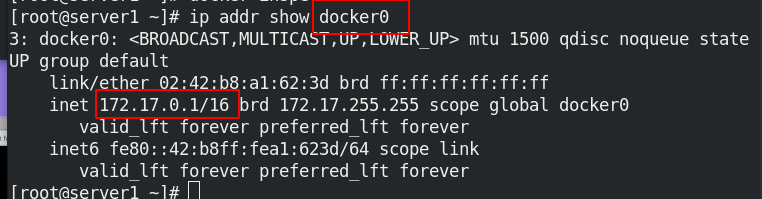
当容器停掉时,资源会释放,重新启动则会按照启动顺序分配动态ip;
启动顺序为先启动demo2容器再demo1
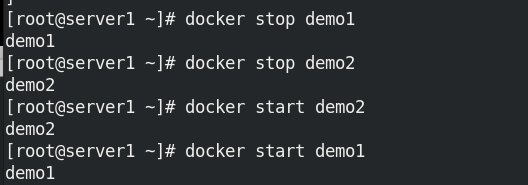
此时demo2容器分到的ip是172.17.0.2
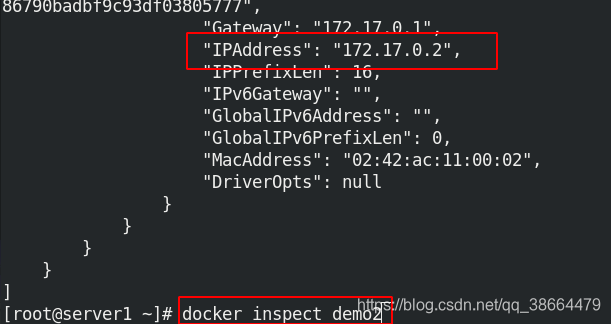
demo1容器分到的ip是172.17.0.3
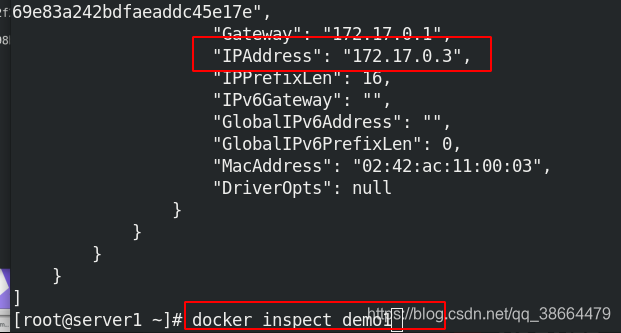
运行busybox镜像产生的容器,分配到的ip是172.17.0.4且容器可以相互ping通

删除容器
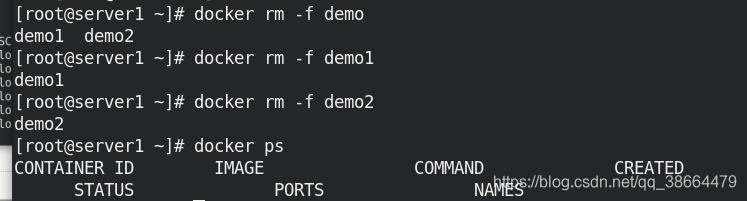
1.创建自定义网桥
查看类型为bridge
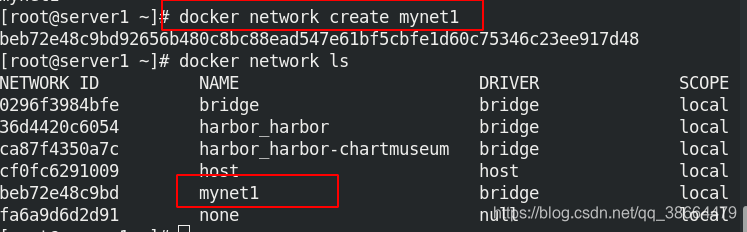
使用自定义网桥运行容器

再运行一个容器,发现可以ping 通demo1,说明这个模式是可以提供解析
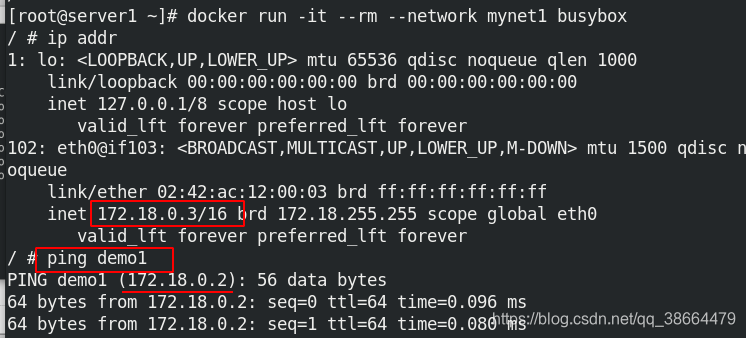
还可以自己定义网段:在创建时指定参数:–subnet 、–gateway

查看信息
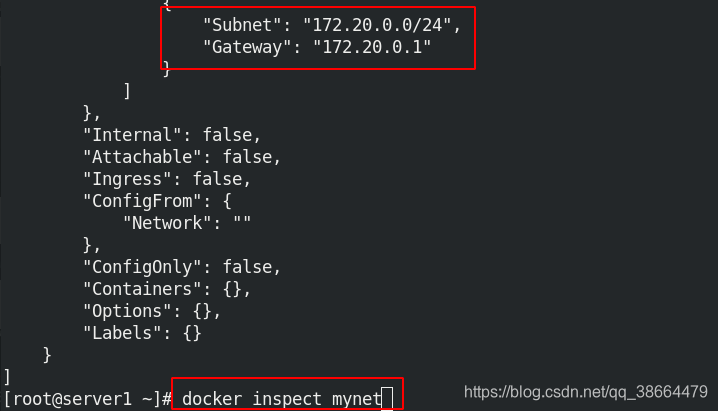
使用–ip参数可以指定容器ip地址,但必须是在自定义网桥上,默认的bridge模式不支持,同一网桥上的容器是可以互通的


使用自定义网络再运行busybox镜像产生的容器,测试连通性
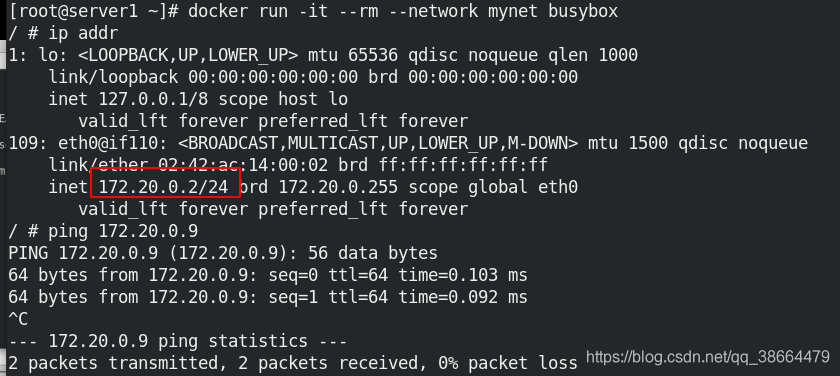
可以ping通
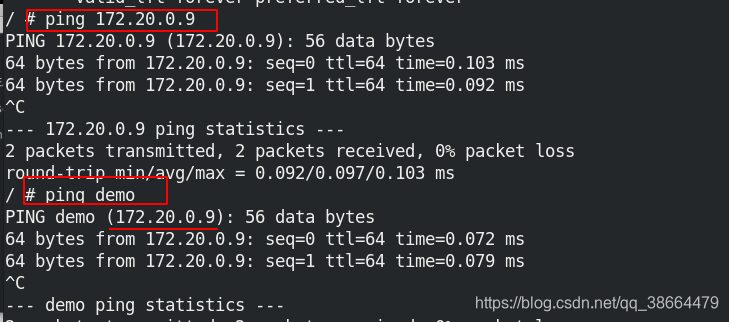
2.双网卡实现不同网段间通信
创建一个新的自定义网络mynet1

分别用不同的自定义网络,启动busybox镜像容器
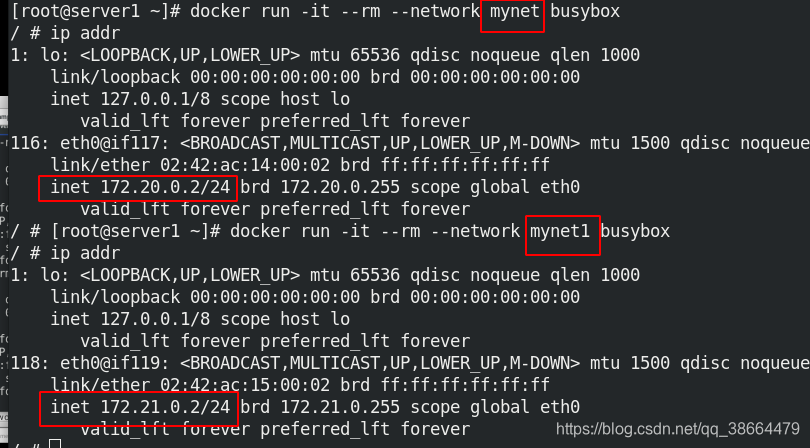
可以看到,桥接到不同网桥上的容器,彼此是不通信的,docker在设计上就是要隔离不同network的;
那么如何使两个不同网桥的容器通信呢?可以使用 docker network connect命令为容器添加第二块网卡
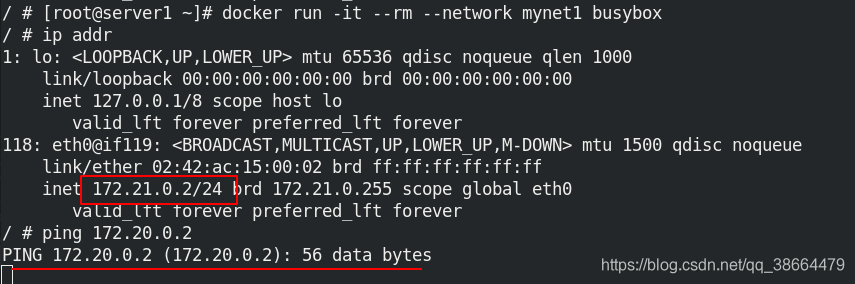
用mynet1启动busybox镜像容器

为该容器配置第二块网卡;
docker attach :连接到正在运行中的容器,再查看其ip,已经有了另一网段的ip,且可以ping通了
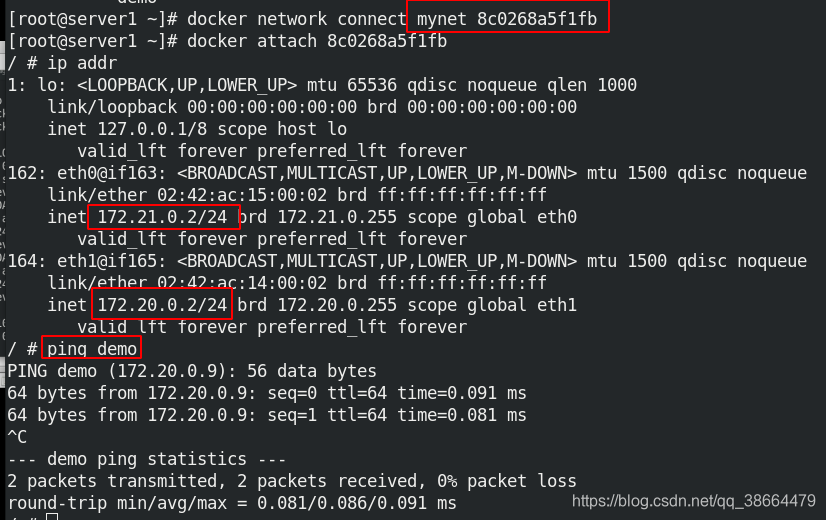
三、Docker容器通信
容器之间除了使用ip通信外,还可以使用容器名称通信,docker 1.10开始,内嵌了一个DNS server。dns解析功能必须在自定义网络中使用,启动容器时使用 --name 参数指定容器名称。
Joined容器一种较为特别的网络模式,在容器创建时使用–network=container:vm1指定。(vm1指定的是运行的容器名)
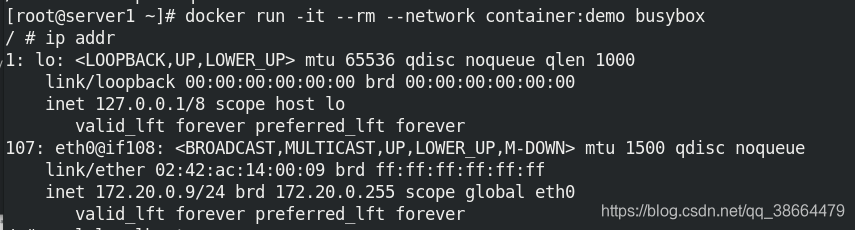
处于这个模式下的 Docker 容器会共享一个网络栈,这样两个容器之间可以使用localhost高效快速通信;
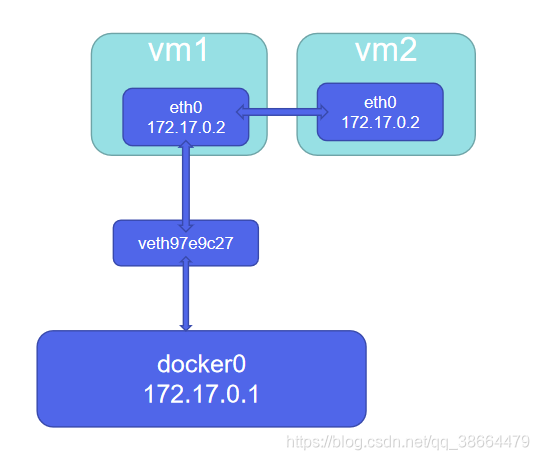
再运行一个容器
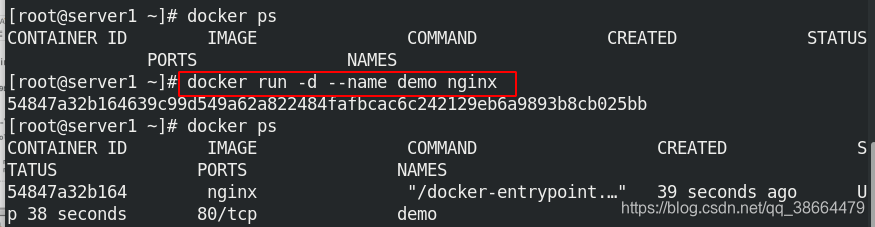
–link 可以用来链接2个容器;
–link的格式:
–link < name or id >:alias
name和id是源容器的name和id,alias是源容器在link下的别名;
测试可以ping通
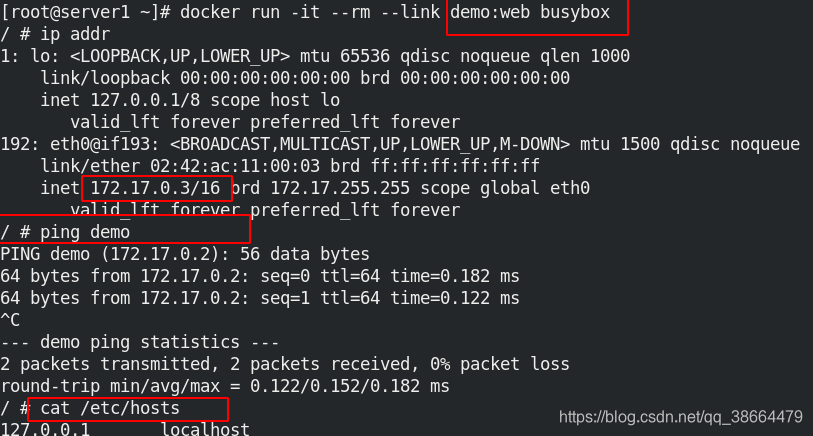
查看busybox的容器的域名解析文件,看到demo对应的ip是172.17.0.2
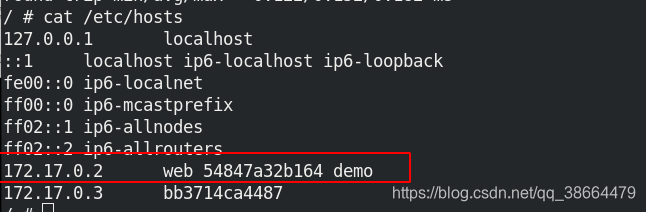
停掉demo容器,用nginx镜像重新运行一个容器test
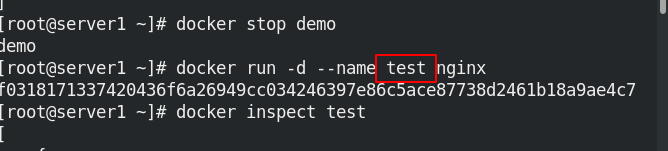
此时这个容器被分配到172.17.0.2的ip
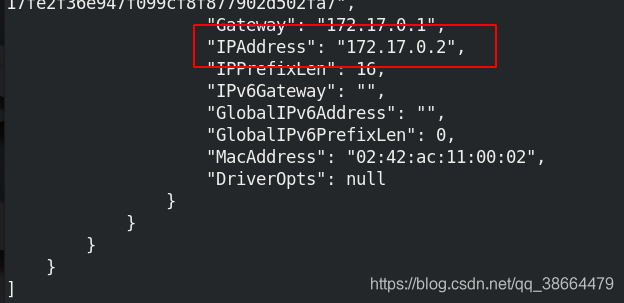
再启动demo,查看ip


连接到运行中的busybox的容器,查看/etc/hosts,发现已经自动修改了解析
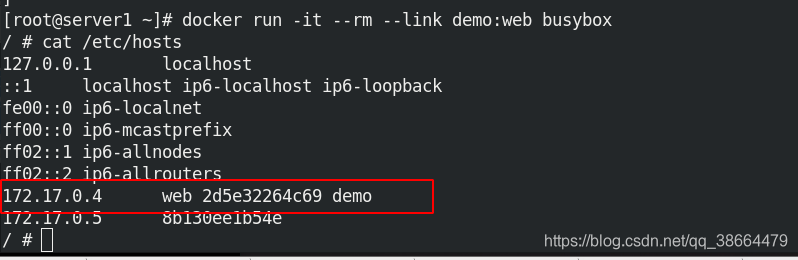
1.内部访问外部
容器如何访问外网是通过iptables的SNAT实现的;
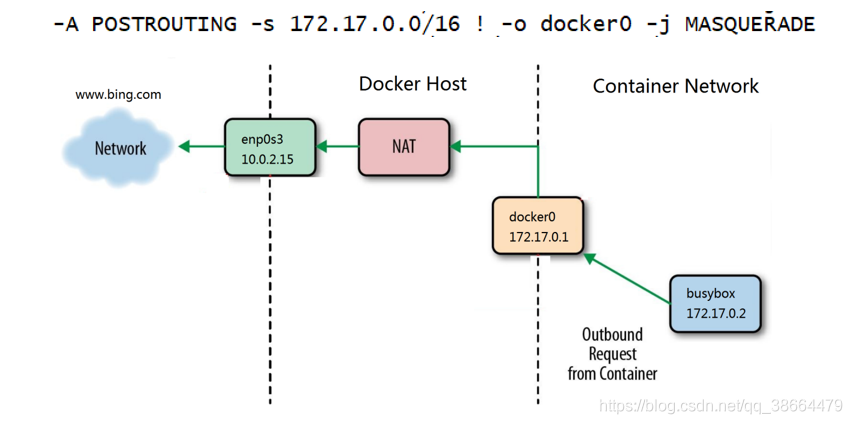
可以看到路由转发功能是开启的
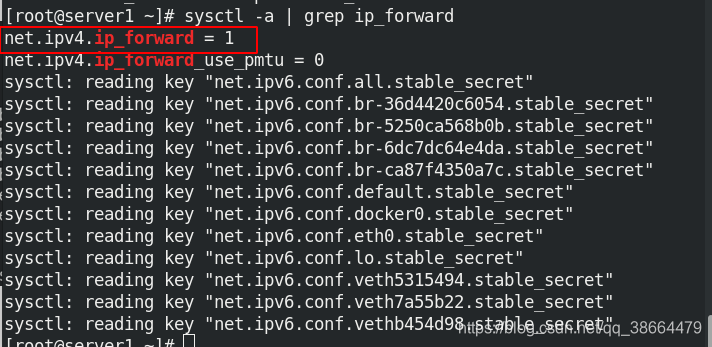
真机打开火墙,开启地址伪装

那么我们在容器里面可以ping百度
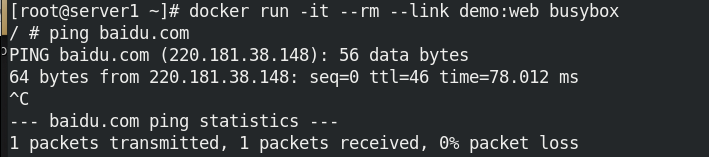
2.外部访问内部
外网访问容器用到了docker-proxy和iptables DNAT,宿主机访问本机容器使用的是iptables DNAT,外部主机访问容器或容器之间的访问是docker-proxy实现;
运行容器,端口映射:-p 选项指定映射端口(访问宿主机的80端口就相当于访问Docker的80端口);
docker port :列出指定容器的端口映射

docker history nginx 也可以看到暴露的端口为80
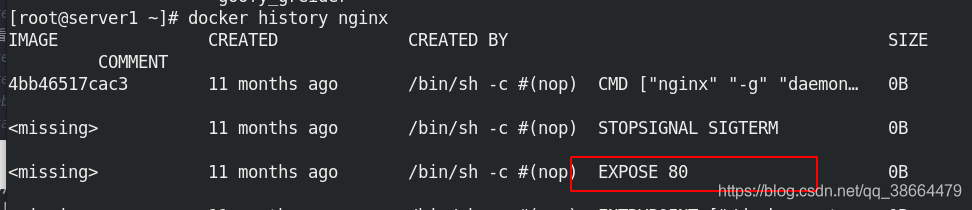
iptables -L 列出所有规则


查看iptables DNAT目的地转换规则

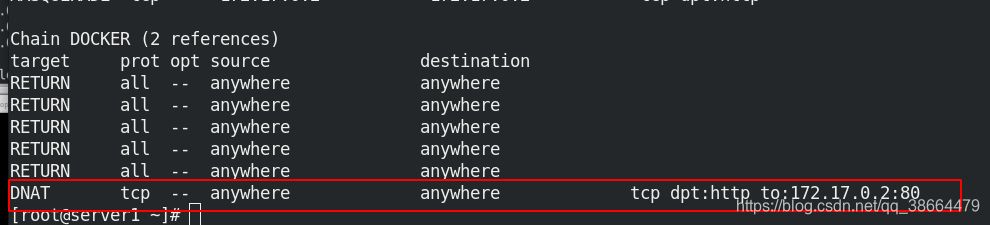
真机访问宿主机的80端口,就可以成功访问到容器
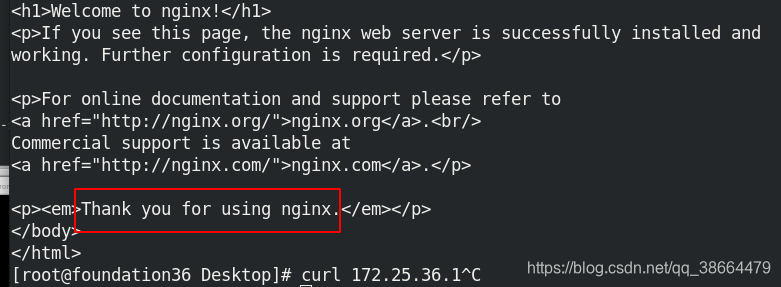
docker-proxy进程占用的就是80端口
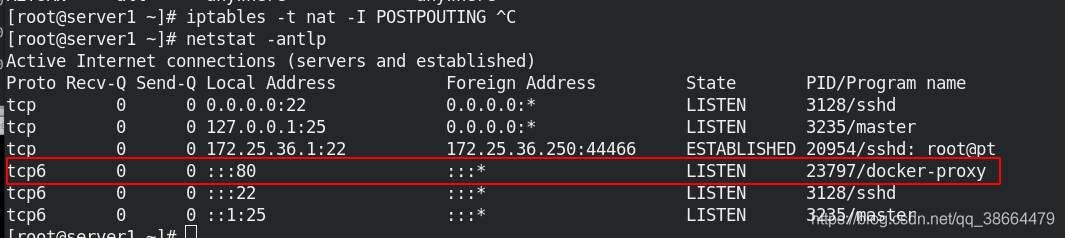
将iptables里面目的地转换规则的第六条删除

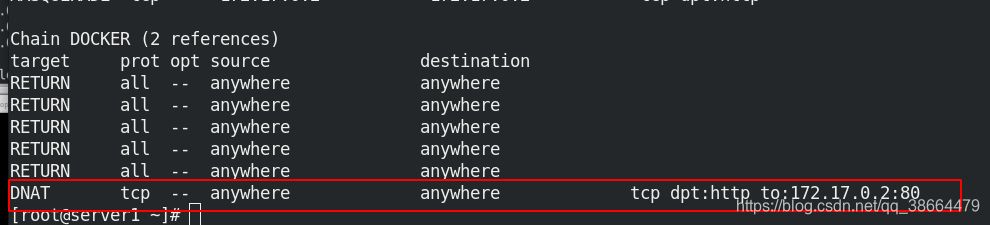

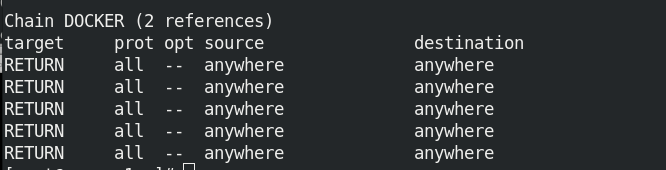
再次测试,发现依然能访问到nginx发布页面
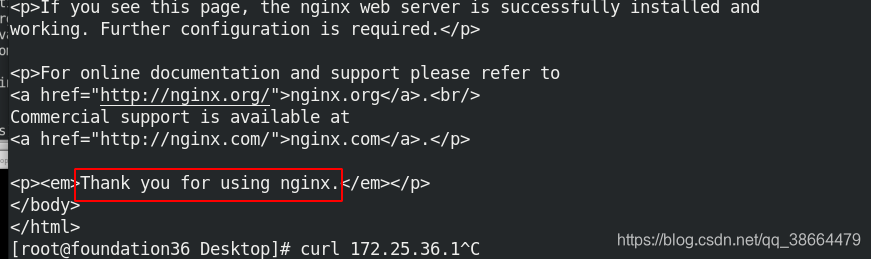
将docker-proxy进程杀掉
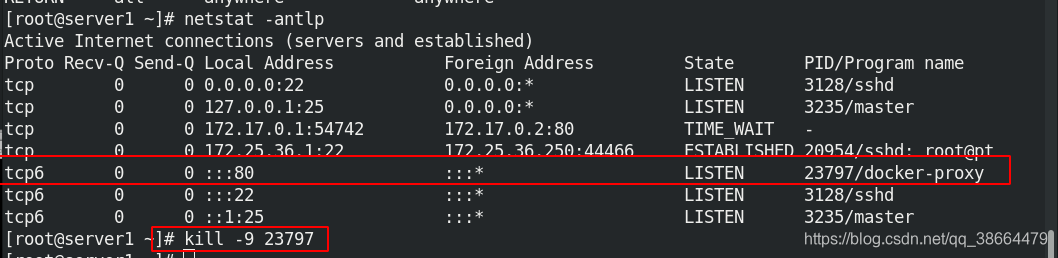
此时外网就无法访问容器了

重新添加iptables策略


发现外网又可以访问到容器
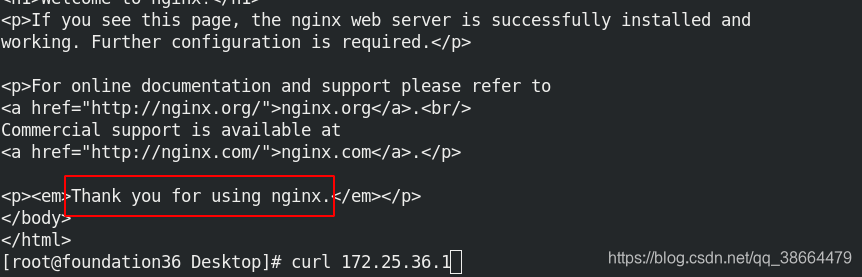
四、跨主机容器网络
1.跨主机同网段容器通信
跨主机网络解决方案:docker原生的overlay和macvlan,第三方的flannel、weave、calico,众多网络方案是如何与docker集成在一起的。
libnetwork:docker容器网络库
CNM (Container Network Model):这个模型对容器网络进行了抽象;
CNM分三类组件
Sandbox:容器网络栈,包含容器接口、dns、路由表。(namespace)
Endpoint:作用是将sandbox接入network (veth pair)
Network:包含一组endpoint,同一network的endpoint可以通信
ip link set eth1 promisc on:网卡监听模式设为混杂模式;
打开之后,ip addr的eth0出现了promisc模式!!
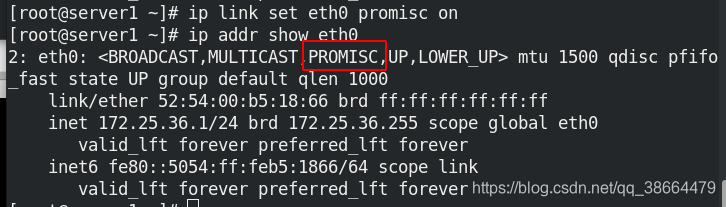
将之前实验的网络桥接都删除掉
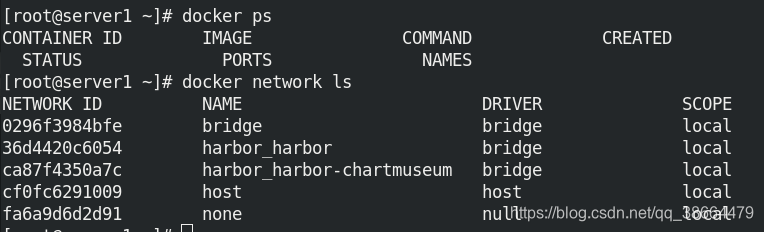
同样的打开server2的网卡混杂模式
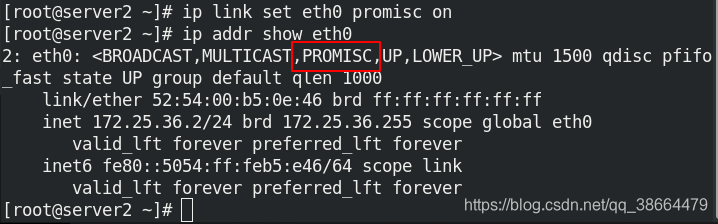
创建macvlan1网络,并使用macvlan1网络运行busybox镜像容器
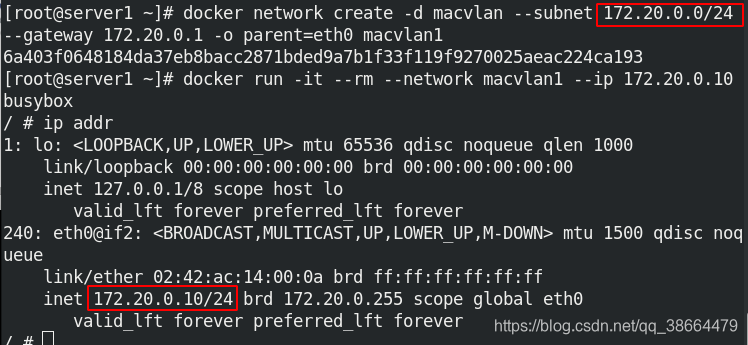
server2导入镜像
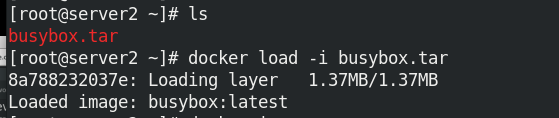
同样的server2也创建macvlan1网络
并使用macvlan1网络运行busybox镜像容器,测试可以相互ping通
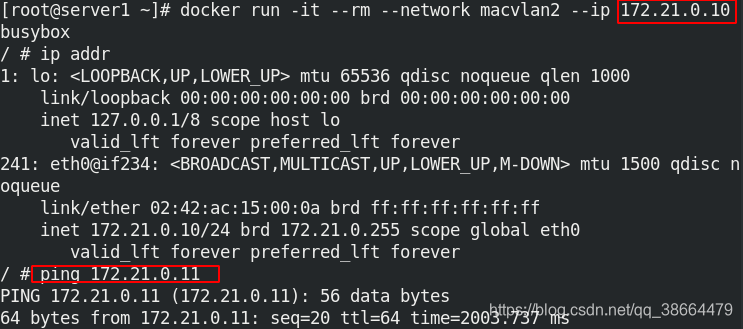
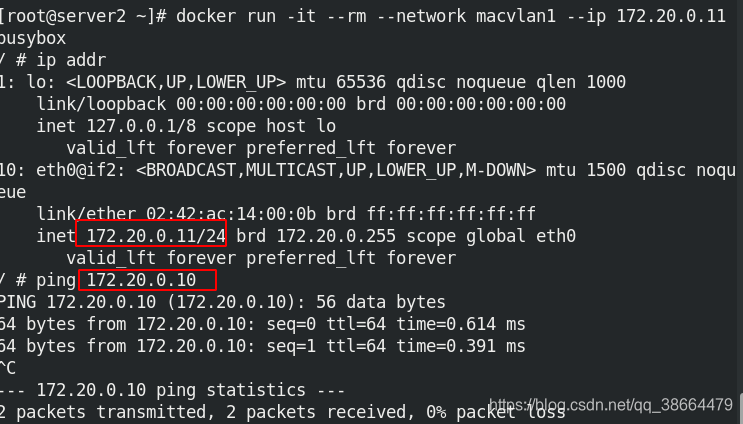
2.跨主机不同网段容器通信
1、macvlan网络方案实现:Linux kernel提供的一种网卡虚拟化技术,无需Linux bridge,直接使用物理接口,性能极好。macvlan网络结构分析:没有新建linux bridge,容器的接口直接与主机网卡连接,无需NAT或端口映射。
2、macvlan会独占主机网卡,但可以使用vlan子接口实现多macvlan网络,vlan可以将物理二层网络划分为4094个逻辑网络,彼此隔离,vlan id取值为1~4094。
3、macvlan网络间的隔离和连通:
macvlan网络在二层上是隔离的,所以不同macvlan网络的容器是不能通信的,可以在三层上通过网关将macvlan网络连通起来,docker本身不做任何限制,像传统vlan网络那样管理即可。
在两台docker主机上各添加一块网卡

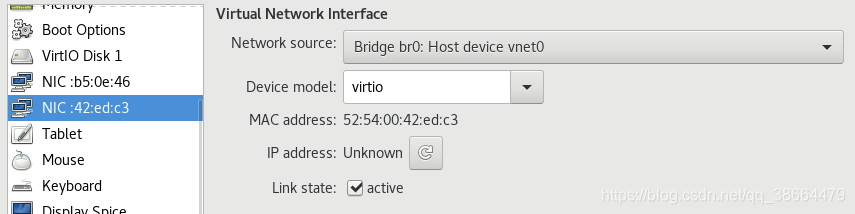
添加网卡之后,查看eth1可以看到没有ip只是一个网卡;
ip link set up eth1让它启用

编辑网卡的配置文件

重新激活网卡;
发现已经激活但是promisc模式还没有打开

开启eth1的网卡混杂模式

server2也做相同的操作
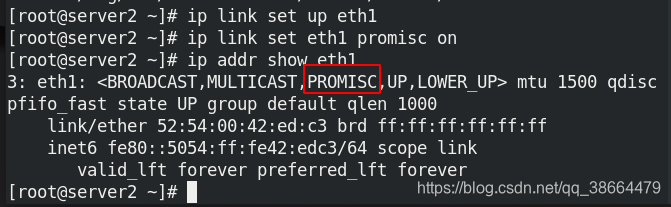
server1和server2创建macvlan2网络


server1和server2使用macvlan2网络运行busybox镜像容器
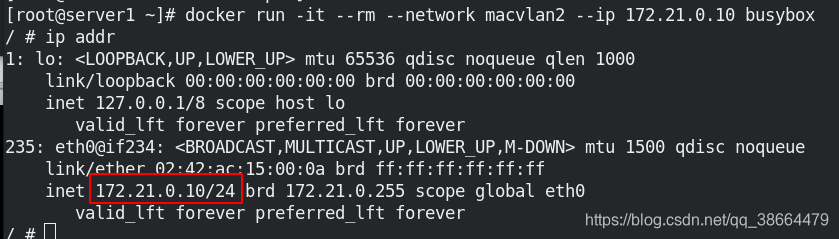
可以看到相互都可以ping通
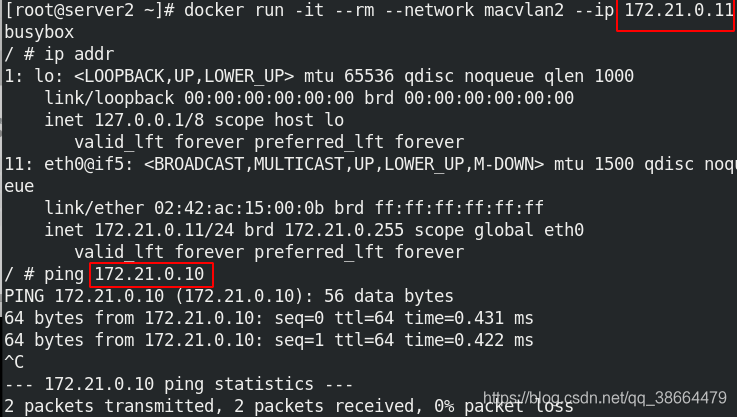

server1以macvlan2的网络模式运行demo容器,如何使两个不同网桥的容器通信呢;
使用 docker network connect命令为demo添加一块macvlan1 的网卡
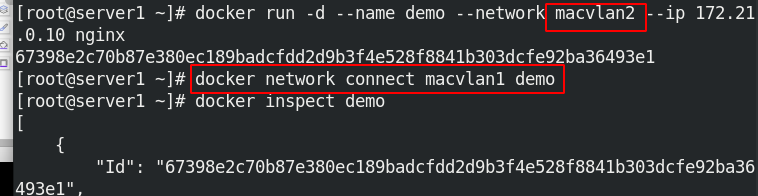
可以看到demo的信息中会自动生成和 macvlan1同网段的ip:172.20.0.2
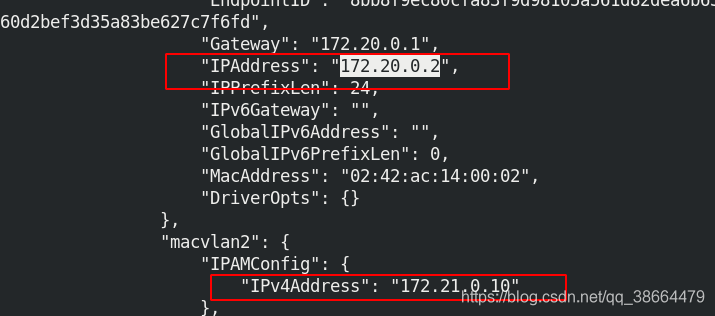
此时server2以macvlan1网络模式运行busybox镜像容器,可以ping通server1以macvlan2的网络模式运行demo容器;
即不同网段的ip是无法互通的,但是两个处于不同网段的容器可以通过docker network connect macvlan1 demo的方式来生成同一网段IP地址的方式来实现容器间的通信